Wps演示中进入动画效果就是要设置对象从屏幕上出现的动画效果,WPS2010提供了52种进入效果。
基本型 19种 细微型 4 种温和型 12 种 华丽型 17种
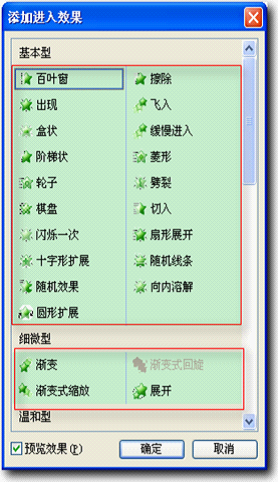
图 1

图 2
对于图片,进入效果可选择46种;淡色部分效果为图片进入效果不可以用。
对于文字,所有进入效果都可用,可选择52种。
单击“幻灯片放映”菜单项,在调出的快捷菜单中选择“自定义动画”选项,调出“自定义动画”任务窗格,然后选中文字对象,单击“自定义动画”任务窗格中的“添加效果”按钮,在弹出的下拉菜单中“进入”动画效果的相关菜单中选择“其他效果”选项,打开“添加进入效果”窗口。

图 3
山村推荐:点击免费下载最新版WPS办公软件 》》查看更多电脑教程
在打开“添加进入效果”窗口,选择一种“百叶窗”动画效果,单击 “确定”按钮完成设置。
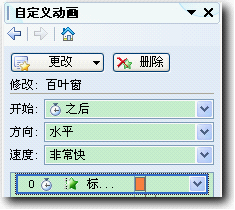
图 4
在“开始”下拉框列表中,可以执行下列三种操作:
“单击时”是指以单击幻灯片的方式启动动画。
“之前”是指在与的同时启动动画。
“之后”是指在上一动画播放完之后启动动画。
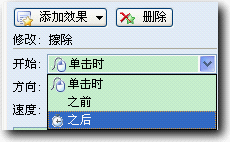
图 5
在“方向”下拉框列表中,“擦除”动画下可以执行下列四种操作: 自底部、自左侧、自右侧、自顶部。
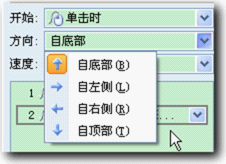
图 6
动画不同选项也不同。
“盒状”、 “菱形”、“十字形扩展”、“圆形扩展”动画下可以执行下列两种操作: 内、外。
“擦除”、“阶梯状”、“切入”动画下可以执行下列四种操作:自底部、自左侧、自右侧、自顶部。
“飞入”、“缓慢进入”动画下可以执行下列八种操作:自底部、自左侧、自右侧、自顶部、自左上部、自左下部、自右上部、自右下部。
“棋盘”动画下可以执行下列两种操作:跨越、下。
“缩放”动画下可以执行下列六种操作:内、从屏幕中心放大、轻微放大 、外、从屏幕底部缩小、轻微缩小。
轮子动画下可以执行下列五种操作: 1轮符图案、2轮符图案、3轮符图案、4轮符图案、8轮符图案
“百叶窗”、“随机线条”、“旋转”动画下可以执行下列两种操作: 水平、垂直。
“劈裂”动画下可以执行下列四种操作:上下向中央收缩、中央向上下收缩、左右向中央收缩、中央向左右收缩。
其余的动画设置都无方向方面的的操作。
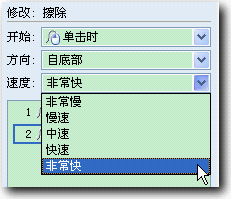
图 7
速度分为五种:非常慢、慢速、中速、、非常快。 只有字幕动画的时间默认为15秒,还有就是“渐变”、“出现”、“随机效果”无速度方面的操作。
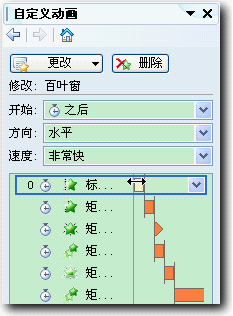
图 8
选中自定义动画窗格中的动画系列中第一项动画,单击其右侧的下拉按钮,在其下拉菜单中可以选择设置动画的开始的三种方式:单击开始、从上一项开始、从上一项之后开始。
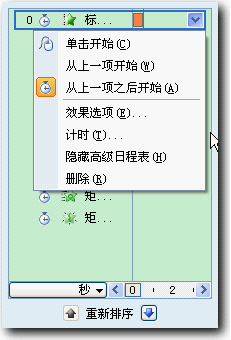
图 9
单击其中“隐藏高级日程表”则隐藏高级日程表,单击“显示高级日程表”则显示高级日程表。
可以选择隐藏和显示高级日程表,在打开的高级日程表中,鼠标指向会出现上下或左右的双向箭头,按住就可以拖动,上下的双向箭头拖动可以调节动画的出现次序的先后,上下的双向箭头拖动可以调节动画的出现的时间及其长短。利用这个高级日程表可以清楚的观察各个动画的顺序和时间的分配情况,可以很方便地修改设置的动画。
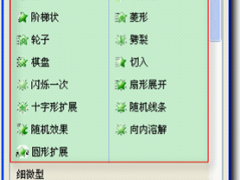
图 10
选中其中某一项动画单击快捷菜单中的“删除”选项,就可以删除此对象的一项动画设置。
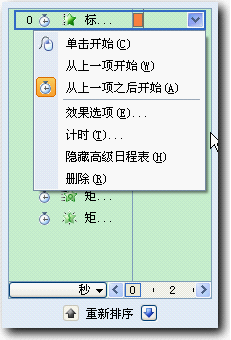
图 11
单击单击快捷菜单中的“计时”或是“效果选项”,可以对设置的动画进行进一步的设置。如图,可以设置方向为水平或垂直,和在自定义动画窗口设置效果相同。增加的是可以添加声音,可以是系统提供的或者用户自行添加的wav格式的声音,可以调节音量大小或者设置为静音模式。

图 12
动画播放后的设置可以选择系统提供的颜色或者其他颜色,还可以选择“不变暗”、“播放动画后隐藏”或“下次单击后隐藏”等效果。
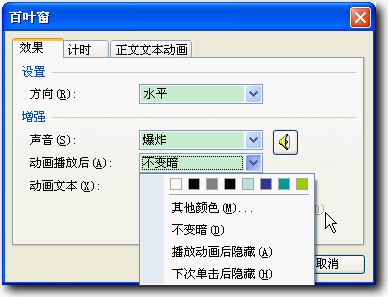
图 13
动画文本可以选择整批发送和按字母两种方式,按字母方式可以设置字母间的延迟百分比。
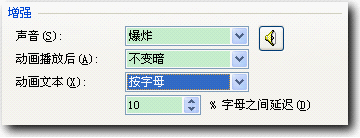
图 14
在计时选项卡中可以设置开始的三种模式。可以设置延迟时间,可选或直接自行输入时间,单位为秒,速度和延时时间设置相同。重复可选或直接自行输入次数,或者选“直到下次单击”或“直到幻灯片末尾”。
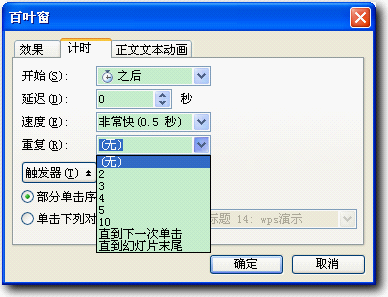
图 15
触发器部分,默认单击鼠标触发部分序列动画,勾选“单击下列对象是启动效果”,在其后面的下拉按钮处单击,悬着一项内容,单击“确定按钮”,就可以设置好触发器。
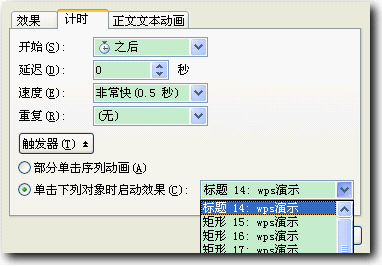
图 16
单击“正文文本动画”选项卡,可以看到“组合文本”可以有三种方式出现:“作为一个对象”、 “所有段落同时”和“按第一级段落”三种方式。还可以设置时间间隔为每隔若干秒。

图 17















